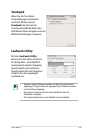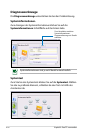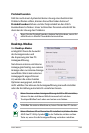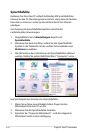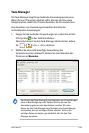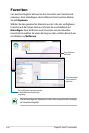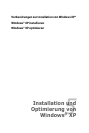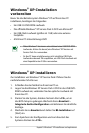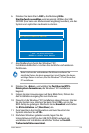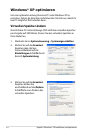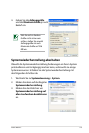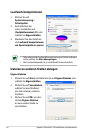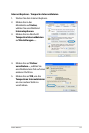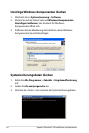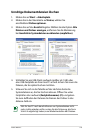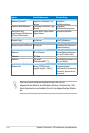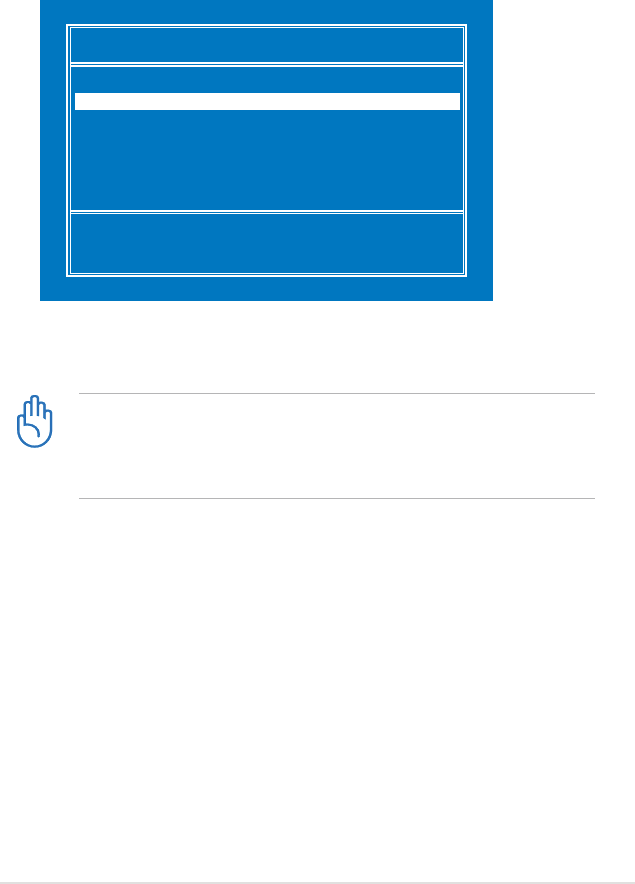
ASUS Eee PC
5-3
7. Anschließend erscheint der Windows® XP-
Installationsbildschirm. Löschen Sie sämtliche vorhandenen
Partitionen.
Beim Löschen der vorhandenen Partitionen verlieren Sie
sämtliche Daten, die darin gespeichert sind. Denken Sie daran,
wichtige Daten zu sichern, ehe Sie Windows® XP auf Ihrem Eee
PC installieren.
8. Drücken Sie <Enter> und wählen Sie Partition im NTFS-
Dateisystem formatieren; die Windows® XP-Installation
beginnt.
9. Folgen Sie den Anweisungen auf dem Bildschirm, führen Sie
den Installationsvorgang bis zum Ende aus.
10. Danach ist die Windows® XP-Installation abgeschlossen. Starten
Sie das System neu, drücken Sie beim Start <F2>, um in das
BIOS-Setup zu gelangen. Wechseln Sie zu Erweitert und stellen
Sie BS-Installation auf [Abschluss] ein.
11. Zum Speichern der Konguration und zum Neustart des
Systems drücken Sie <F10>.
12. Nachdem Windows geladen wurde, legen Sie die
Unterstützungs-DVD in das USB DVD-ROM-Laufwerk ein
und klicken zur Installation sämtlicher Treiber auf InstAll -
Treiberinstallationsassistent.
6. Drücken Sie beim Start <ESC>; die Meldung Bitte
Startlaufwerk auswählen wird angezeigt. Wählen Sie USB:
XXXXXX (hier kann ein Markenname angezeigt werden), um das
System vom optischen Laufwerk zu starten.
Please select boot device:
↑ and ↓ to move selection
ENTER to select boot device
HDD:SM-SILICONMOTION SM223AC
USB:Slimtype DVD